
ゲームボーイなどのレトロゲームを遊ぶ際に、避けては通れないのが電池切れ問題。バッテリーバックアップ機能のついたロムカセットは、内部の電池から電力を供給してセーブデータをバックアップしているので、電池切れになるとセーブをすることが出来なくなってしまう。
電池の寿命は起動時間などにより前後するが、約5年程度だと言われているので、買ったソフトは大半が電池切れを起こしているはず。ゲームを始める前にまずは電池交換をしよう。意外と簡単だよ。
電池交換の注意点
まだセーブデータが残っている(中の電池が生きている)状態で電池を交換すると、バックアップメモリへの給電が無くなり、セーブデータは消えてしまう。セーブデータを残したまま電池交換をするならば、レトロフリークなどを利用して、セーブデータを別途保存する必要がある。(そもそもROMごと保存すれば、電池交換から解放されはするのだが)
バックアップメモリに給電し続けた状態で、電池を交換するという、とんでもない方法もあるにはあるようだけど・・・。
電池交換に必要な道具
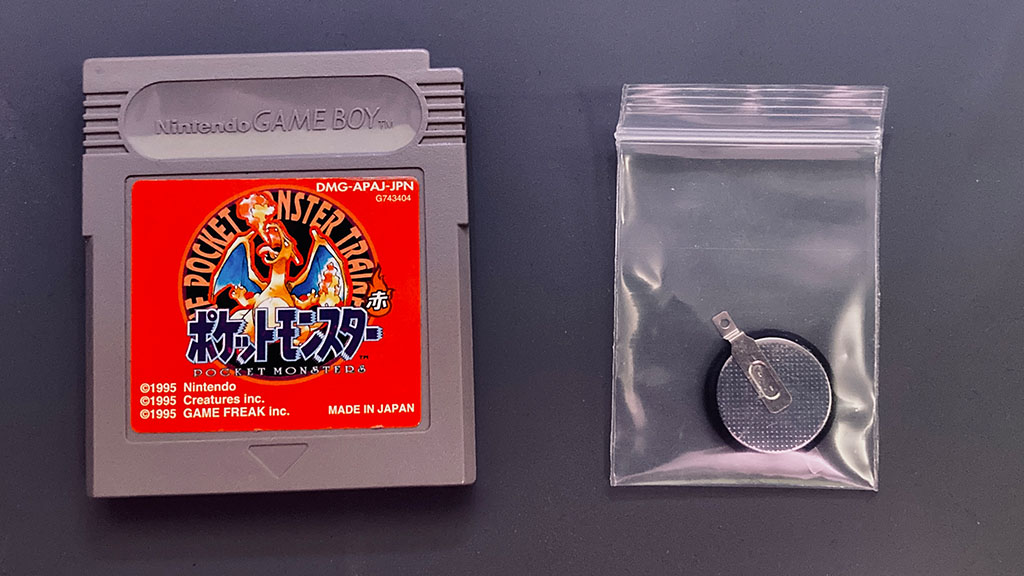
・ドライバー(DTC-20)
・はんだこて
・はんだ
・はんだ吸い取り線
・ピンセット
・交換用の電池
電池交換にはこれらの道具が必要。はんだこては、先が太い物を選ぶと熱が伝えやすく作業がやりやすくなる。ロムカセットのネジは特殊な形状をしているので、規格がDTC-20のドライバーでないと開けられない。
電池の種類について

用意する電池は、基盤に書いてあるものを用意すれば大丈夫。大体CR-1616だと思う。しかし実際のところ別の規格でも問題はないので、わたしはCR-2025を使用している。CR-2025の方が容量が大きいので、その分バッテリーが長持ち。またはんだ付けをするので、タブ付きの物を用意すること。
わたしはDicrossというメーカーのCR-2025電池を使用中。手持ちのゲームボーイ、アドバンス共に40本ほどこちらの電池をつけているが、特に問題が起きたこともない。電池も1つ1つ個包装になっているのも好きポイント。
5個セットの物は、ゲームボーイ用の特殊ドライバーも付属しているので、お試しにおすすめ。10個セット以上にはアドバンス用のY字ドライバーが付いている。いつも20個入りを買って常備しているので、我が家は定期的にY字ドライバーが増える。
2023/10/24 追記
現在、上記のボタン電池が品切れ中になっている。代わりとして下記のボタン電池を使用してみたが、特に問題なく使えているのでこれからはこっちを使う予定。黄色いからカラー専用だとちょっと目立つけど。
交換手順①:古い電池を外す
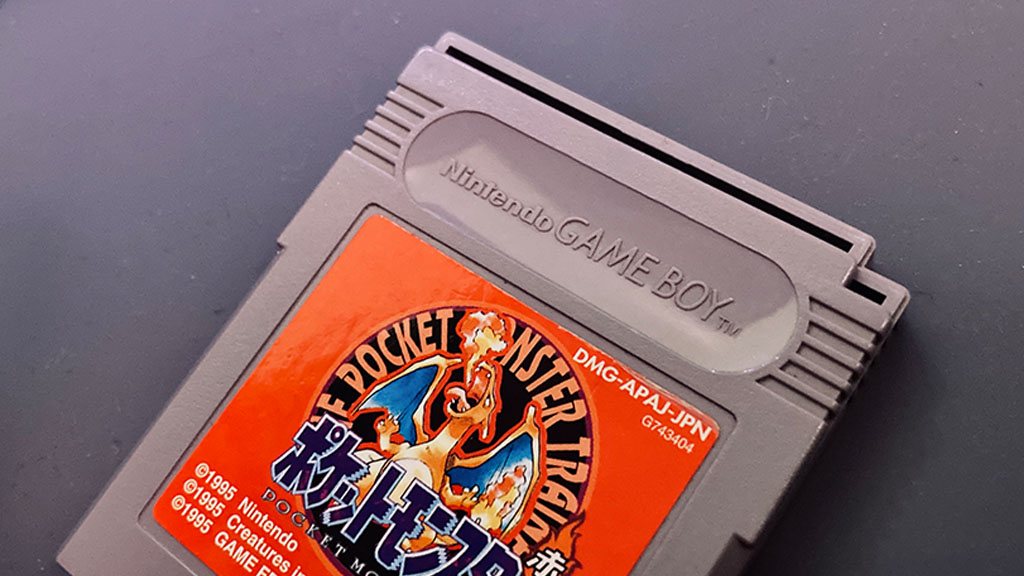

作業中ははんだごてによる火傷に注意して作業すること。
ロムカセットは裏のネジを外し、上下にスライドさせると外れる。電池はタブ部分が基板にはんだ付けで固定されているので、はんだ部分にこてを当ててはんだを溶かし、はんだが溶けたらタブ部分を外す。
はんだこてを離すとはんだが固まってしまうので、こてと一緒に電池を持ち上げると上手く外れる。左側のタブを先に外した方が、右側のタブが外れやすくなる。

電池が取れたら、はんだ吸い取り線を利用して古いはんだを取り除く。はんだの上に吸い取り線を置き、上からこてを当ててはんだを吸わせていく。ここでも吸い取り線とこてを同時に離さないと、基盤に吸い取り線がはんだ付けされてしまうので注意。

おまけ:仕上げを綺麗にするなら・・・

はんだを付け外しすると、基盤に焦げのような茶色い汚れが付着していることがあるが、これははんだをコーティングしていたヤニが焼いて汚れとして付着したもの。これはフラックス洗浄剤を使用することで綺麗に落とすことが出来る。
洗浄剤には色々な種類があるが、個人的にはペンタイプの洗浄剤がオススメ。出す量を調整しやすくて保管もしやすいので、電池交換くらいならこれで十分。汚れている部分に軽くペン先を擦るだけで簡単に綺麗になる。
液を拭き取る際は、メガネクロスなどの柔らかい布か、キムワイプなどで。

交換手順②:新しい電池の取り付け

電池をつける際はプラスマイナスを確認すること。タブが真っ直ぐになっている面を下にすれば大丈夫だ。こて先をタブに当てて、こて先にはんだを流し込みはんだ付け。先に少量のはんだで位置決めをしてから、改めてはんだ付けをするとすこしやりやすくなえう。
しっかりとはんだ付けができたら、基盤をカセットに戻して作業完了。

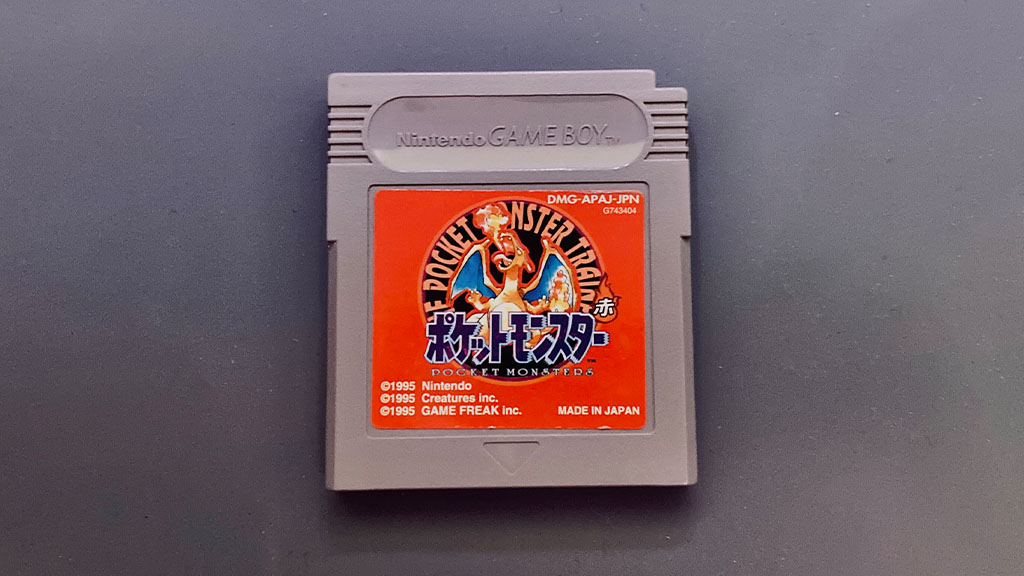
セーブができるか確認
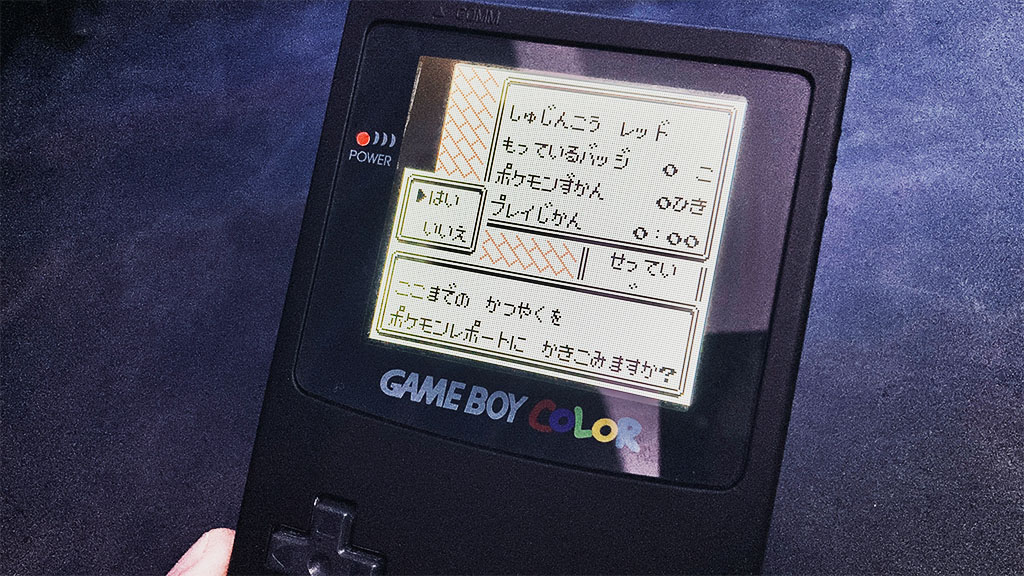
ロムカセットを元に戻したら、セーブができるか確認。ちゃんとセーブできていれば電池交換は成功だ。お疲れ様でした。
新しい冒険の旅に出よう!





